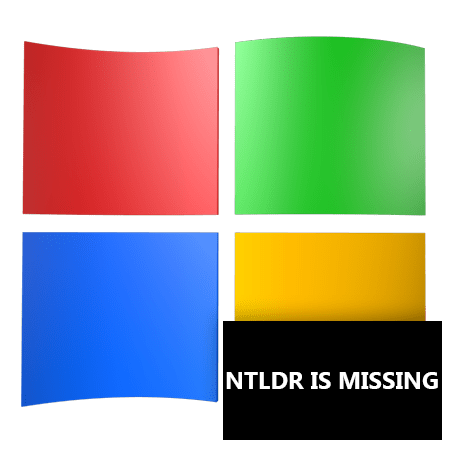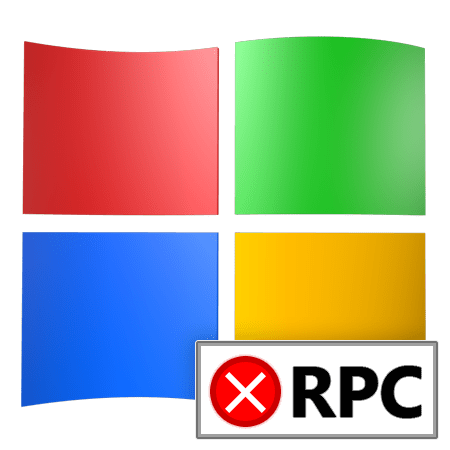Зміст

Багато користувачів Windows XP стикалися з такою ситуацією, коли система через деякий час після установки починає гальмувати. Це дуже неприємно, адже зовсім недавно комп'ютер працював з нормальною швидкістю. Але неприємність цю нескладно подолати, коли відомі причини її появи. Їх ми і розглянемо далі.
Причини уповільнення роботи Windows XP
Існує кілька причин, за якими комп'ютер починає гальмувати. Вони можуть бути пов'язані як з апаратним забезпеченням, так і з роботою самої операційної системи. Буває і так, коли причиною повільної роботи є вплив відразу кілька факторів. Тому, щоб забезпечити нормальну швидкодію свого комп'ютера, необхідно мати хоча б загальне уявлення про те, що може призводити до гальм.
Причина 1: перегрів заліза
Проблеми з апаратним забезпеченням є однією з частих причин уповільнення роботи комп'ютера. Зокрема, до цього призводить перегрів системної плати, процесора, або відеокарти. Найбільш часта причина перегріву & 8212; пил.
Пил є головним ворогом комп'ютерного&171; заліза & 187;. Вона порушує нормальну роботу комп'ютера і може привести до його поломки.
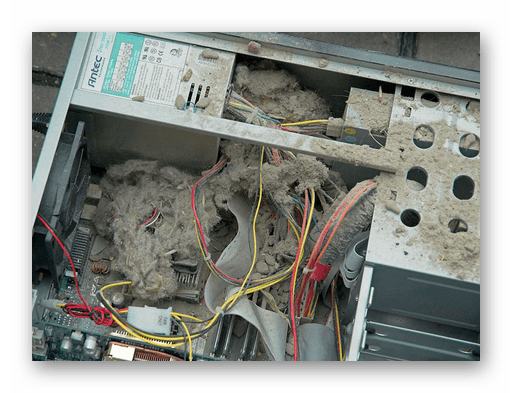
Щоб уникнути цієї ситуації, необхідно чистити системний блок від пилу хоча б раз в два-три місяці.
Ноутбуки ще частіше страждають від перегріву. Але для того, щоб правильно розібрати і зібрати ноутбук, необхідні певні навички. Тому, якщо немає впевненості в своїх знаннях, чистку його від пилу краще довірити фахівцеві. Крім того, правильна експлуатація пристрою передбачає розміщення його таким чином, щоб забезпечувалася належна вентиляція всіх його компонентів.
Детальніше: правильна очищення комп'ютера або ноутбука від пилу
Але не тільки пил може бути причиною перегріву. Тому потрібно періодично перевіряти температуру процесора і відеокарти. При необхідності потрібно поміняти термопасту на процесорі, перевірити контакти на відеокарті, або навіть замінити дані компоненти при виявленні дефектів.
Детальніше:
тестуємо процесор на перегрів
усуваємо перегрів відеокарти
Причина 2: переповненість системного розділу
Розділ жорсткого диска, на якому встановлена операційна система (за замовчуванням це диск з), Повинен мати достатньо вільного місця для її нормальної роботи. Для файлової системи NTFS її обсяг повинен становити не менше 19% від загальної ємності розділу. В іншому випадку збільшується час відгуку комп'ютера і старт системи відбувається набагато довше.
Щоб перевірити наявність вільного місця на системному розділі, досить відкрити провідник, двічі клацнувши по значку &171;мій комп'ютер&187; . Залежно від способу подання інформації в його вікні, дані про наявність вільного місця на розділах можуть там відображатися по-різному. Але найбільш наочно їх можна побачити, відкривши властивості диска з контекстного меню, яке викликається за допомогою ПКМ.
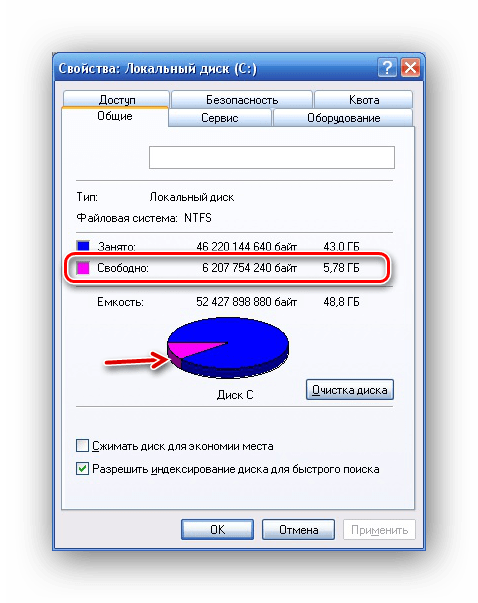
Тут необхідна інформація надається як у текстовому, так і в графічному вигляді.
Звільнити місце на диску можна різними способами. Найпростіше скористатися засобами, що надаються системою. Для цього необхідно:
- У вікні властивостей диска натиснути на кнопку & 171; Очищення диска&187; .
- Зачекайте, поки система оцінить кількість місця, яке можна звільнити.
- Вибрати розділи, які можна очистити, встановивши навпроти них галочку в чекбоксі. При необхідності можна переглянути конкретний перелік файлів, що плануються до видалення, натиснувши на відповідну кнопку.
- Натиснути &171;OK&187; і дочекатися завершення процесу.
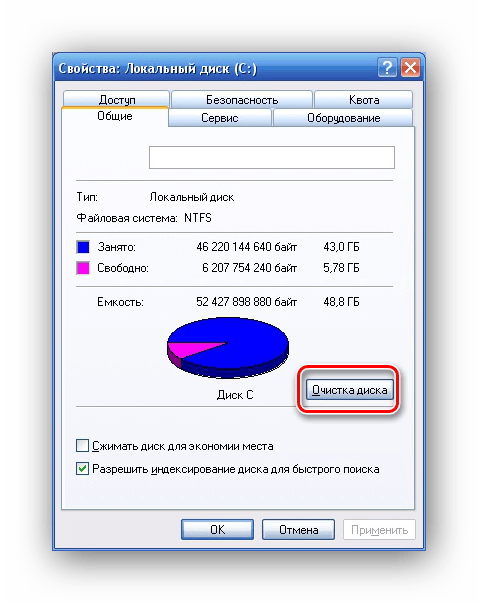
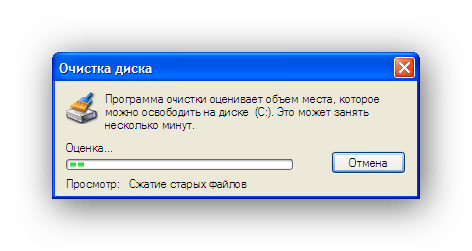
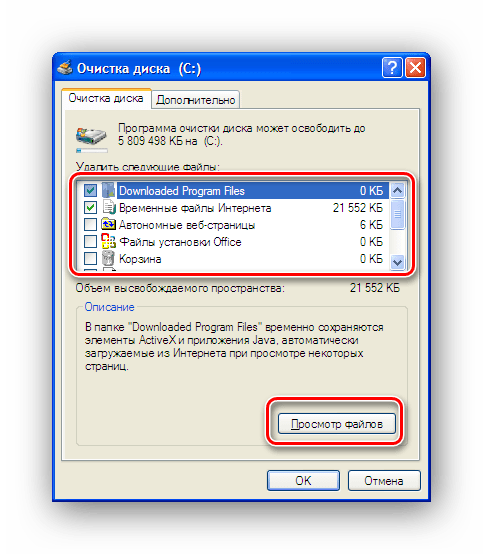
Тим, кого не влаштовують системні засоби, для очищення місця на диску з можна скористатися програмами від сторонніх виробників. Їх гідність полягає в тому, що поряд з можливістю очищення вільного місця, вони, як правило, мають ще цілий ряд функцій для оптимізації системи.
Детальніше: як прискорити роботу жорсткого диска
Як варіант, можна також переглянути список встановлених програм, які за замовчуванням розміщуються по шляху З: \ Program Files
і видалити ті з них, що не використовуються.
Однією з причин переповненості диска з і уповільнення роботи системи є згубна звичка багатьох користувачів зберігати свої файли на робочому столі. Робочий стіл є системною папкою і крім уповільнення роботи, можна втратити свою інформацію в разі краху системи. Тому рекомендується всі свої документи, зображення, аудіо та відеозаписи зберігати на диску D.
Причина 3: фрагментація жорсткого диска
Особливістю роботи файлової системи NTFS, що використовується в Windows XP і більш пізніх версіях ОС від Майкрософт, є те, що з часом файли на жорсткому диску починають дробитися на безліч частин, які можуть перебувати в різних його секторах на значній відстані один від одного. Таким чином, для того щоб прочитати вміст файлу, ОС по черзі повинна вважати всі його частини, здійснюючи при цьому більшу кількість оборотів жорсткого диска, ніж в разі, коли файл представлений одним фрагментом. Таке явище називається фрагментацією і може істотно сповільнювати роботу комп'ютера.
Щоб уникнути гальмування роботи системи, необхідно періодично проводити дефрагментацію жорсткого диска. Як і у випадку зі звільненням місця, найпростіше це робиться системними засобами. Щоб запустити процес дефрагментації, необхідно:
- У вікні властивостей диска з перейти на вкладку &171; сервіс & 187;
і натиснути на кнопку
&171;Виконати дефрагментацію&187;
.
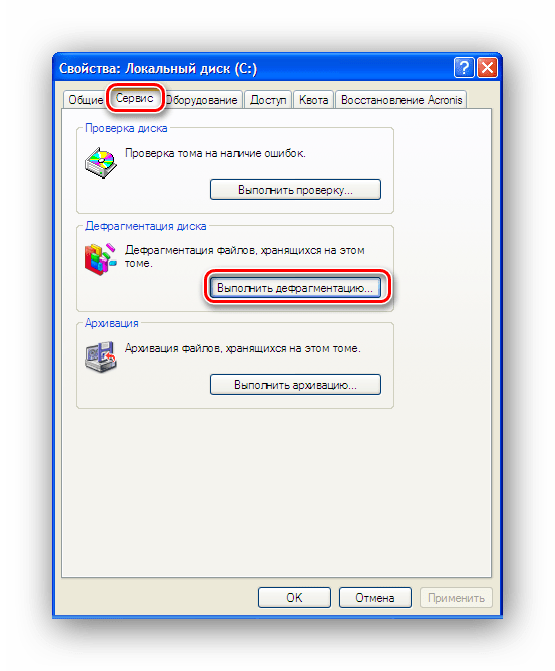
- Запустити аналіз фрагментованості диска.
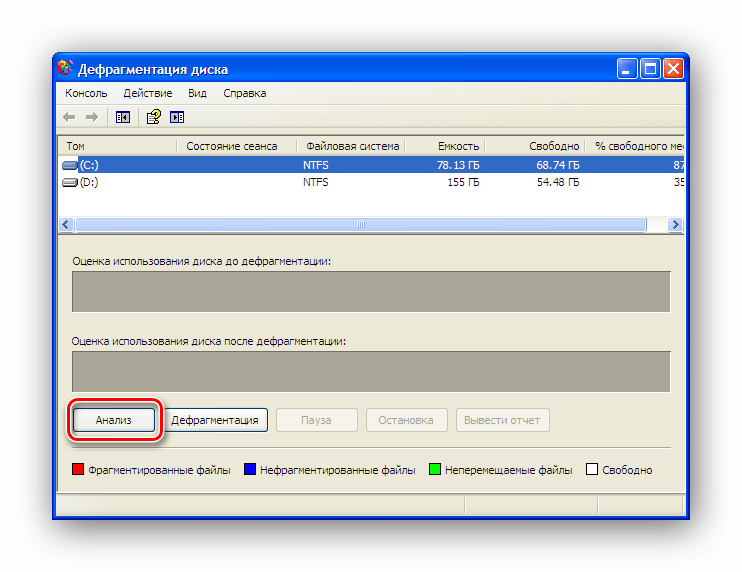
- Якщо з розділом все в порядку, система виведе повідомлення про те, що дефрагментація не потрібна.
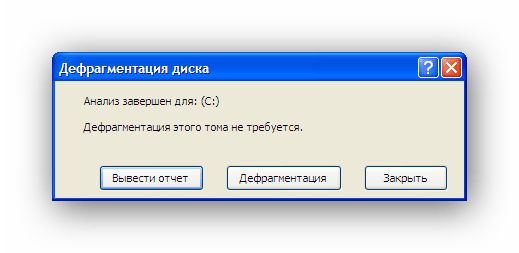
В іншому випадку необхідно запустити її, натиснувши на відповідну кнопку.
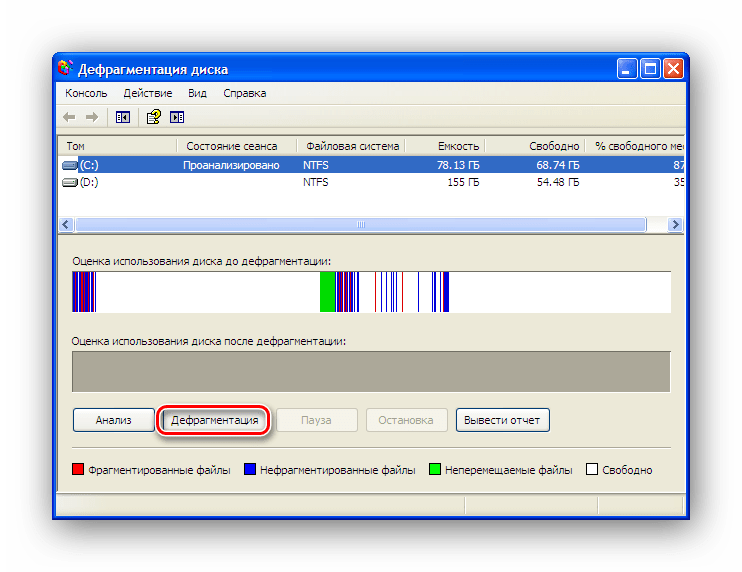
Дефрагментація & 8212; досить тривалий процес, під час якого не рекомендується користуватися комп'ютером. Тому оптимально запускати її на ніч.
Як і в попередньому випадку, багатьом користувачам не подобається системний засіб дефрагментації і вони використовують сторонні програмні продукти. Їх існує безліч. Вибір залежить тільки від особистих переваг.
Детальніше: програми для дефрагментації жорсткого диска
Причина 4: сміття в реєстрі
Реєстр Windows має неприємну властивість з часом надмірно розростатися. Там накопичуються помилкові ключі і цілі розділи, що залишилися від давно віддалених додатків, з'являється фрагментація. Все це не кращим чином позначається на продуктивності системи. Тому необхідно періодично проводити чистку реєстру.
Слід відразу зазначити, що системними засобами Windows XP почистити і оптимізувати реєстр неможливо. Можна тільки спробувати відредагувати його в ручному режимі, але для цього необхідно точно знати, що саме потрібно видалити. Припустимо, нам треба повністю позбутися від слідів перебування в системі Microsoft Office. Для цього робимо наступне:
- Відкриваємо редактор реєстру, ввівши у вікні запуску програм команду
regedit.
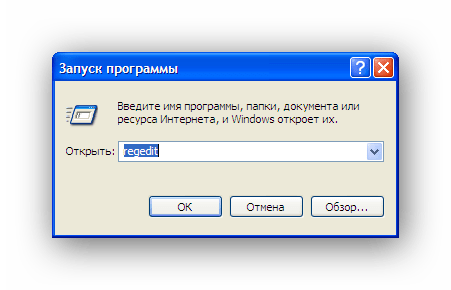
Викликати це вікно можна з меню & 171; Пуск & 187; , натиснувши на посилання &171; виконати & 187; , або за допомогою комбінації клавіш Win + R . - У відкритому редакторі за допомогою комбінації клавіш Ctrl + F
викликати вікно пошуку, ввести в ньому&171; Microsoft Office & 187; і натиснути на
Enter
або кнопку
& 171; Знайти далі&187;
.
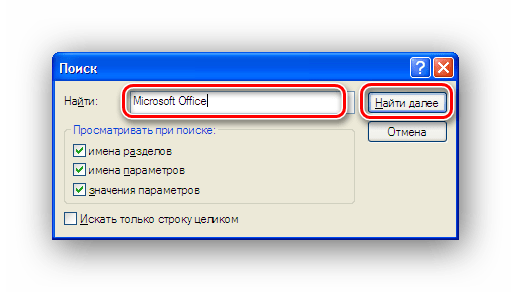
- Видаліть знайдене значення за допомогою клавіші Delete
.
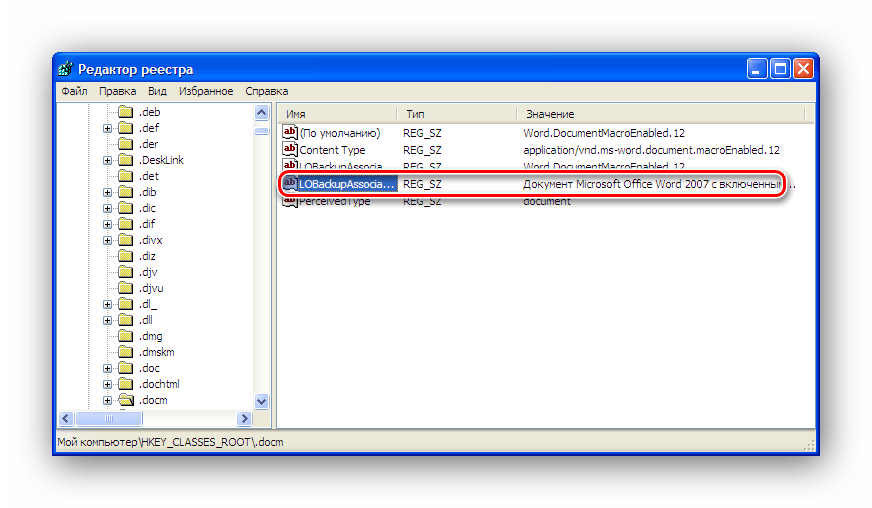
- Повторювати пункти 2 і 3 до тих пір, поки пошук не видасть порожній результат.
Описана вище схема є дуже громіздкою і неприйнятна для переважної більшості користувачів. Тому існує багато різних утиліт для очищення та оптимізації реєстру, створених сторонніми розробниками.
Детальніше: як очистити реєстр Windows від помилок
Регулярно використовуючи одне з таких засобів, можна домогтися того, що реєстр ніколи не буде причиною уповільнення роботи комп'ютера.
Причина 5: великий список запуску
Часто причиною того, що Windows XP починає працювати повільно, є занадто великий перелік програм і служб, які повинні стартувати при запуску системи. Більшість з них прописуються туди під час установки різних додатків і здійснюють стеження за наявністю оновлень, збирає інформацію про переваги Користувача, а то і зовсім є шкідливим програмним забезпеченням, які намагаються вкрасти вашу конфіденційну інформацію.
Читайте також: відключаємо невикористані служби в Windows XP
Для вирішення даної програми необхідно уважно вивчити список автозавантаження і видалити з нього або відключити те програмне забезпечення, яке не є критично важливим для роботи системи. Зробити це можна наступним чином:
- У вікні запуску програм ввести команду
msconfig.
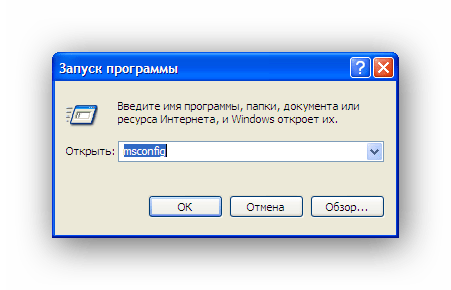
- Вибрати вибірковий запуск системи і в ньому відключити автозавантаження, прибравши галочку з відповідного пункту.
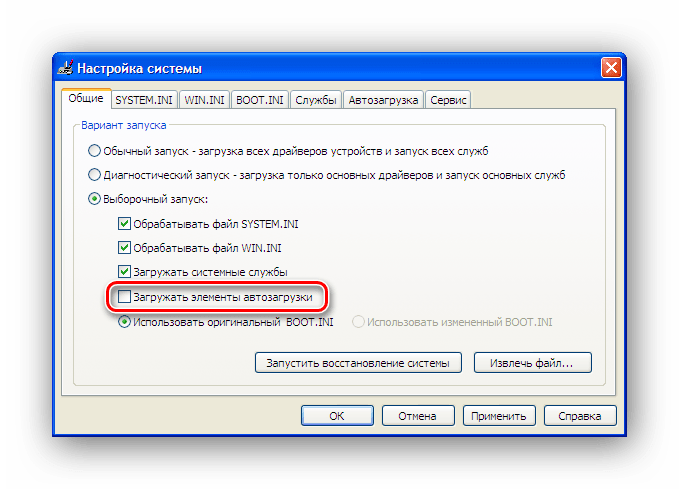
Якщо потрібно вирішити проблему менш радикально, необхідно у вікні Налаштування системи перейти на вкладку &171; автозавантаження & 187;
і там вибірково відключити окремі елементи, знявши галочки навпроти них. Ту ж маніпуляцію можна виконати і зі списком служб, що запускаються при старті системи.
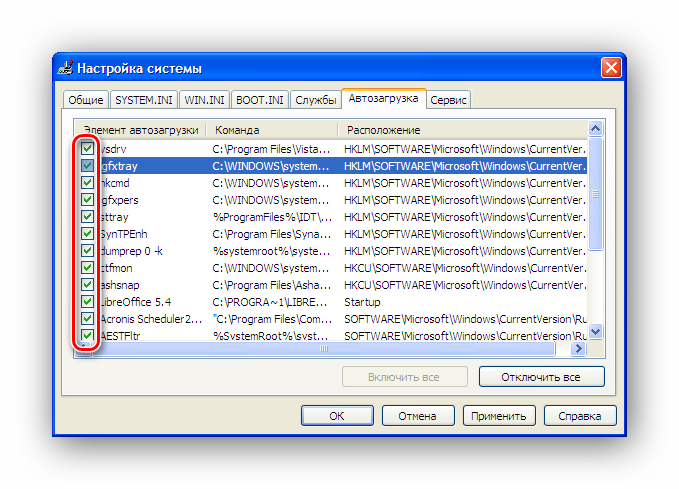
Після застосування змін комп'ютер перезавантажиться і стартує вже з новими параметрами. Практика показує, що навіть повне відключення автозавантаження не робить негативного впливу на роботу системи, але прискорити її може досить істотно.
Як і в попередніх випадках, вирішити проблему можна не тільки системними засобами. Функціями настройки автозавантаження володіють багато програм для оптимізації системи. Тому для нашої мети можна використовувати будь-яку з них, наприклад, CCleaner .
Причина 6: вірусна активність
Віруси є причиною багатьох проблем з комп'ютером. Серед іншого, їх активність може істотно уповільнити роботу системи. Тому, якщо комп'ютер став гальмувати, перевірка на віруси &8212; це одне з перших дій, які повинен зробити користувач.
Програм, призначених для боротьби з вірусами, існує дуже багато. Немає сенсу зараз всіх їх перераховувати. У кожного користувача є свої переваги з цього приводу. Потрібно тільки піклуватися про те щоб антивірусні бази перебували весь час в актуальному стані і періодично робити перевірки системи.
Детальніше:
антивіруси для Windows
Програми для видалення вірусів з комп'ютера
Ось, коротко, і все про причини повільної роботи Windows XP і способи їх усунення. Залишається тільки відзначити, що ще однією з причин повільної роботи комп'ютера, є сама Windows XP. Корпорація Майкрософт припинила її підтримку ще в квітні 2014 року і тепер з кожним днем дана ОС стає все більш беззахисною перед загрозами, які постійно з'являються в мережі. Все менше відповідає вона системним вимогам нового програмного забезпечення. Тому, як би не полюбилася нам ця операційна система, необхідно визнати, що її час пішов і задуматися про оновлення.